Transcrire réunions Zoom
Transcrire vos réunions Zoom en texte consultable et modifiable en quelques minutes. Transkriptor fournit des transcriptions Zoom précises avec les noms des intervenants, les horodatages et les résumés, vous faisant économiser des heures de travail manuel.
Transcrire réunions Zoom automatiquement

Ne manquez aucun détail de votre réunion Zoom
L'IA de Transkriptor capture chaque mot avec une précision de 99% et sait qui a dit quoi. Cette brillante idée enfouie à la 47e minute de l'appel ? Tout est préservé, consultable et prêt quand vous en avez besoin.
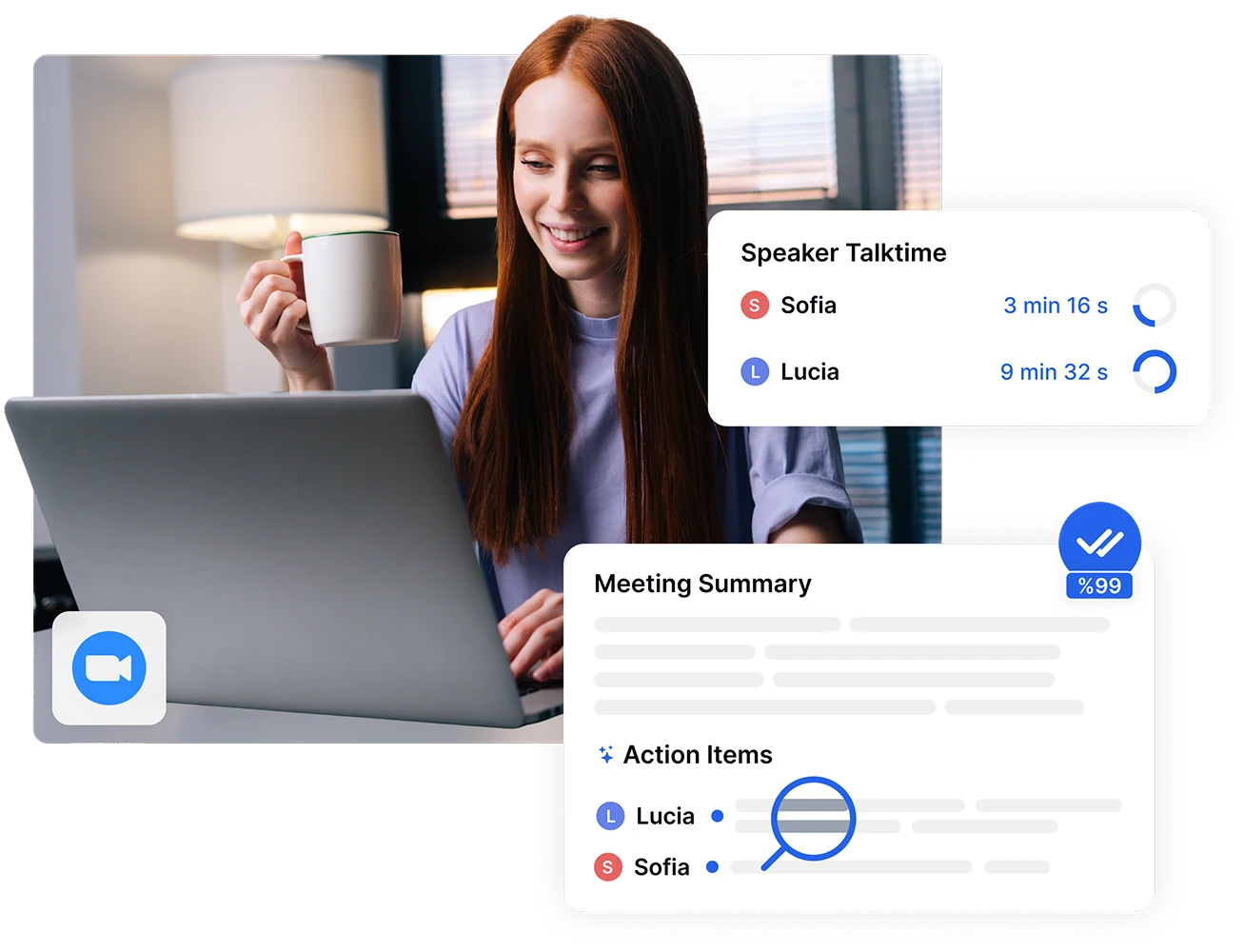
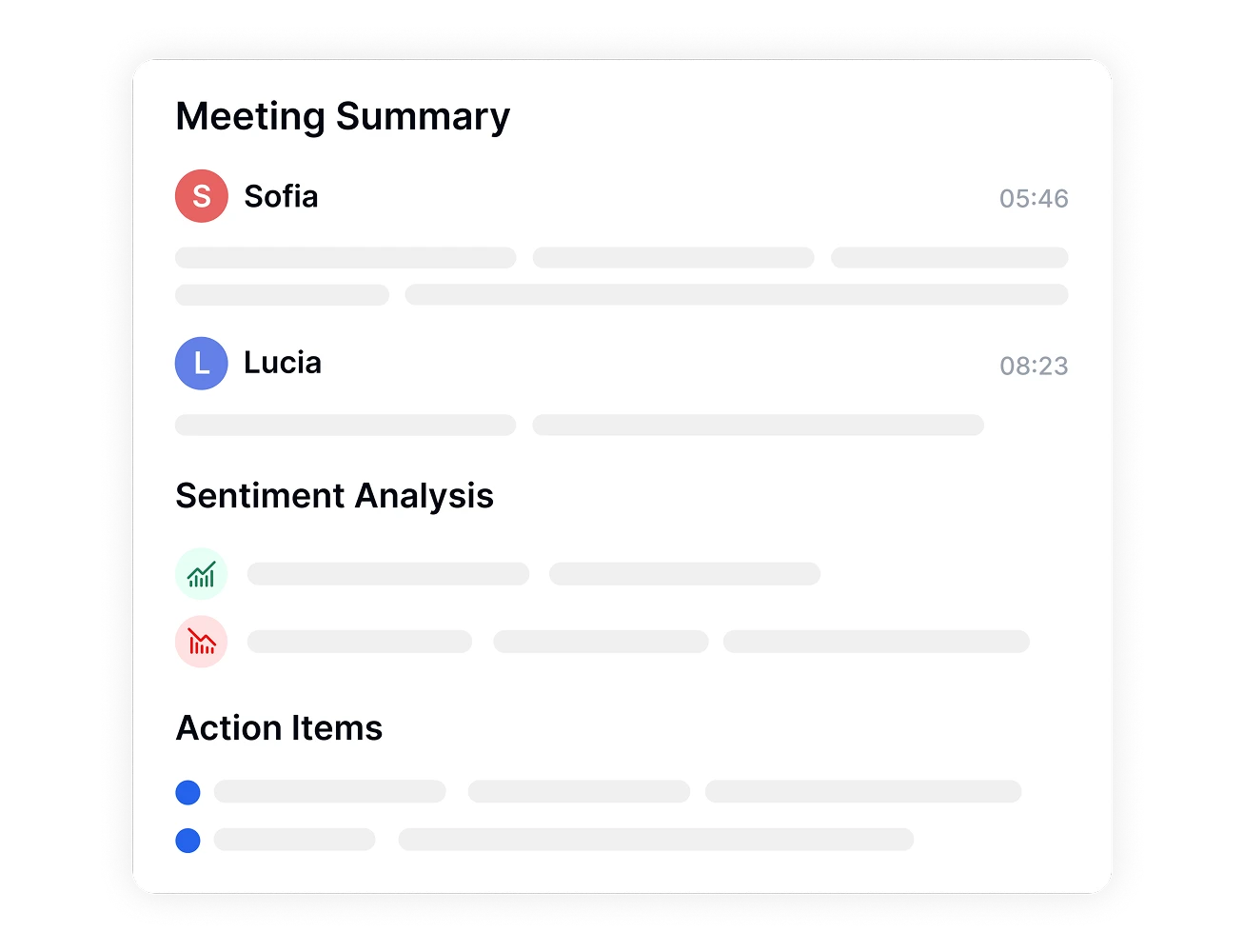
Réunion Zoom de 90 minutes ? Résumé en 5 minutes
Obtenez des transcriptions consultables de vos réunions Zoom en quelques minutes, pas en heures, avec l'IA de Transkriptor. Cliquez sur n'importe quel horodatage pour accéder à ce moment précis.
Plus de 100 langues, zéro barrière
Votre équipe de Tokyo rencontre celle de Berlin pendant que New York se connecte ? Pas de problème. La transcription et la traduction automatiques permettent à chacun de tout comprendre, dans sa langue.
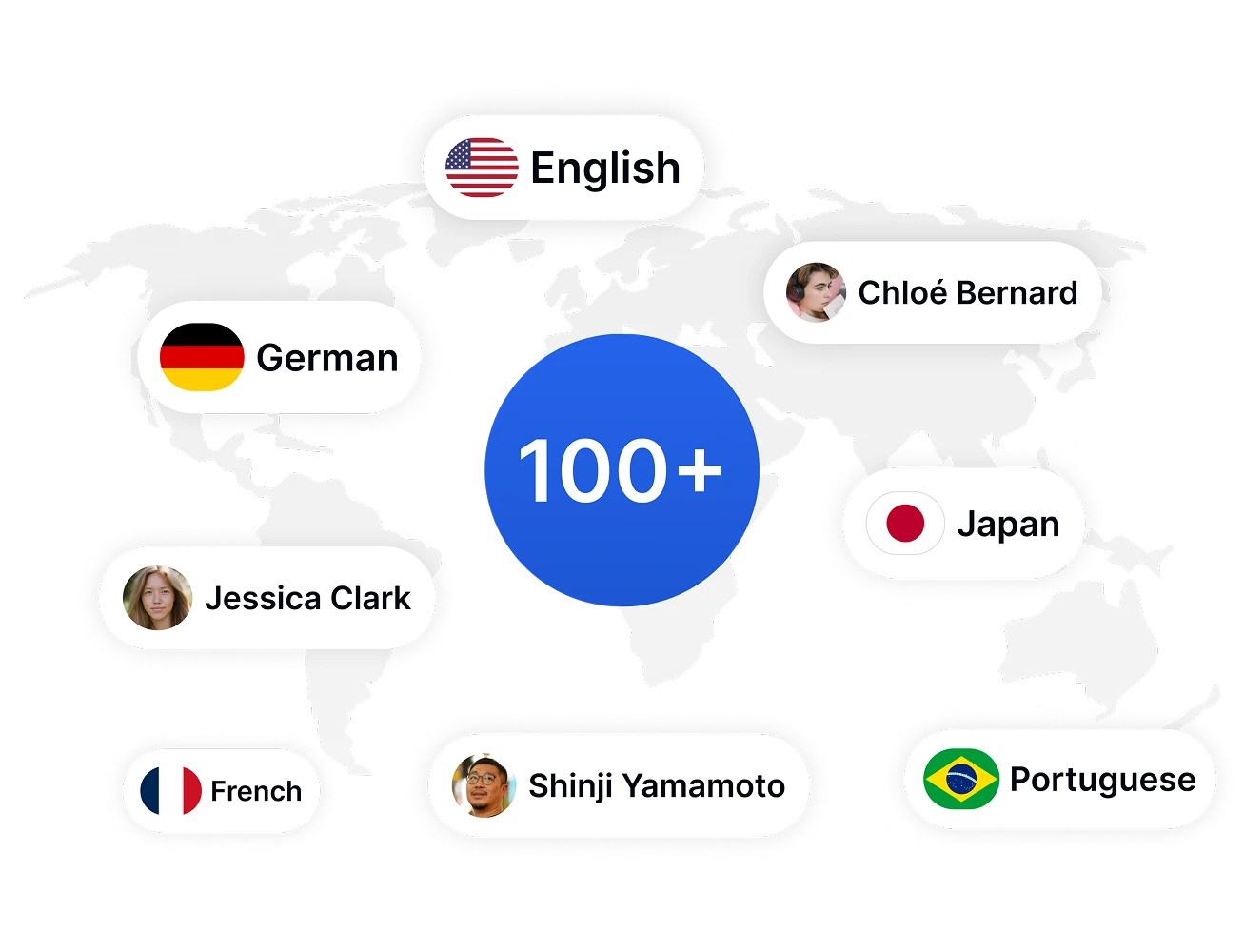
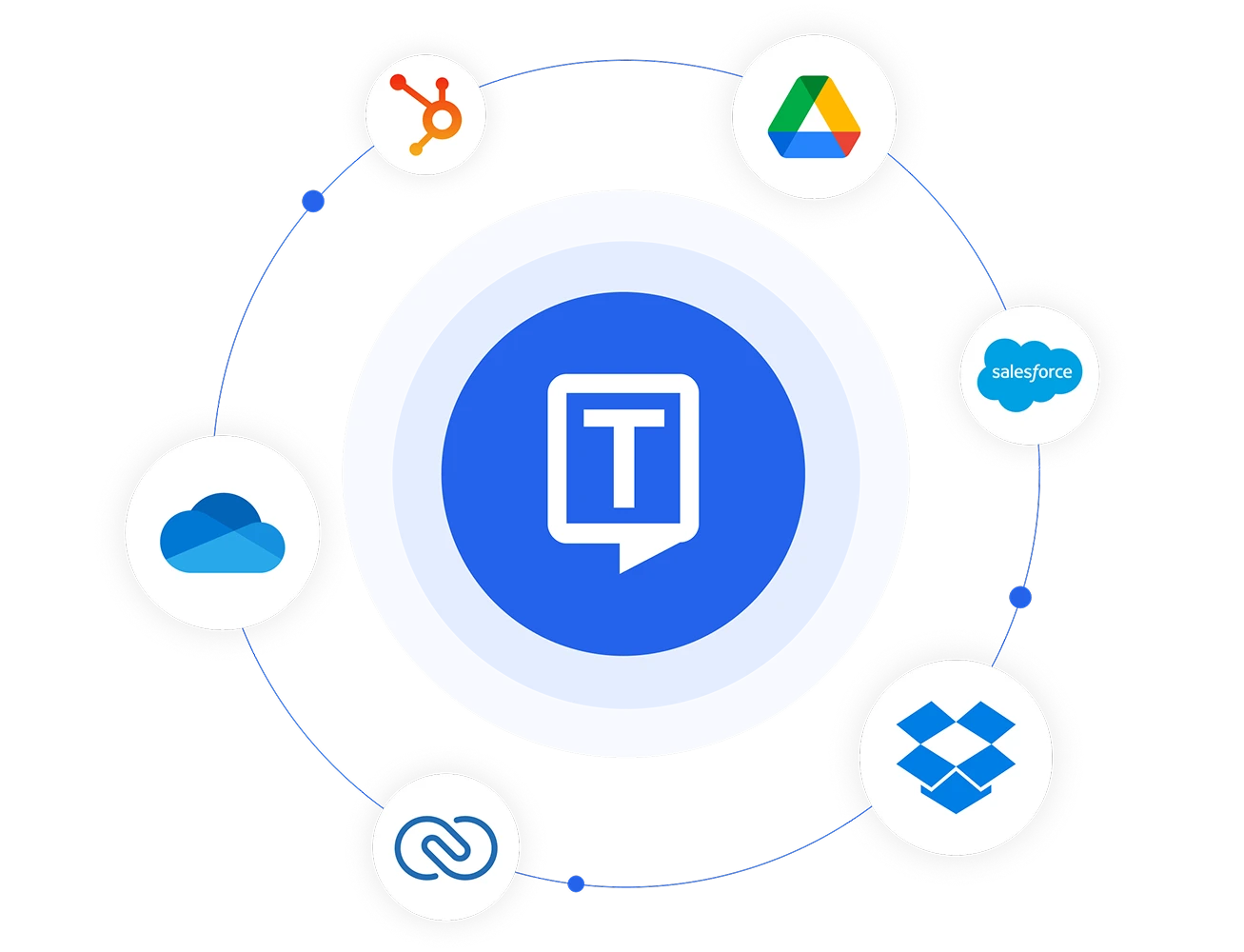
Intégration avec les outils CRM et de stockage cloud
Transkriptor se connecte parfaitement à Google Drive, Dropbox et votre CRM. Téléchargez les enregistrements Zoom, synchronisez les transcriptions et gardez tout dans votre flux de travail existant. Pas de changement d'application, pas de copier-coller, juste une intégration fluide avec les outils que vous utilisez déjà.
4 étapes simples pour transcrire réunions Zoom
- 1ÉTAPE 1
Connectez votre calendrier ou invitez l'assistant de réunion
- 2ÉTAPE 2
Laissez l'IA transcrire votre réunion
- 3ÉTAPE 3
Modifiez et améliorez votre transcription
- 4ÉTAPE 4
Exportez et partagez
Qui bénéficie de la transcription de réunions Zoom ?
Transformez vos réunions Zoom avec l'intelligence IA
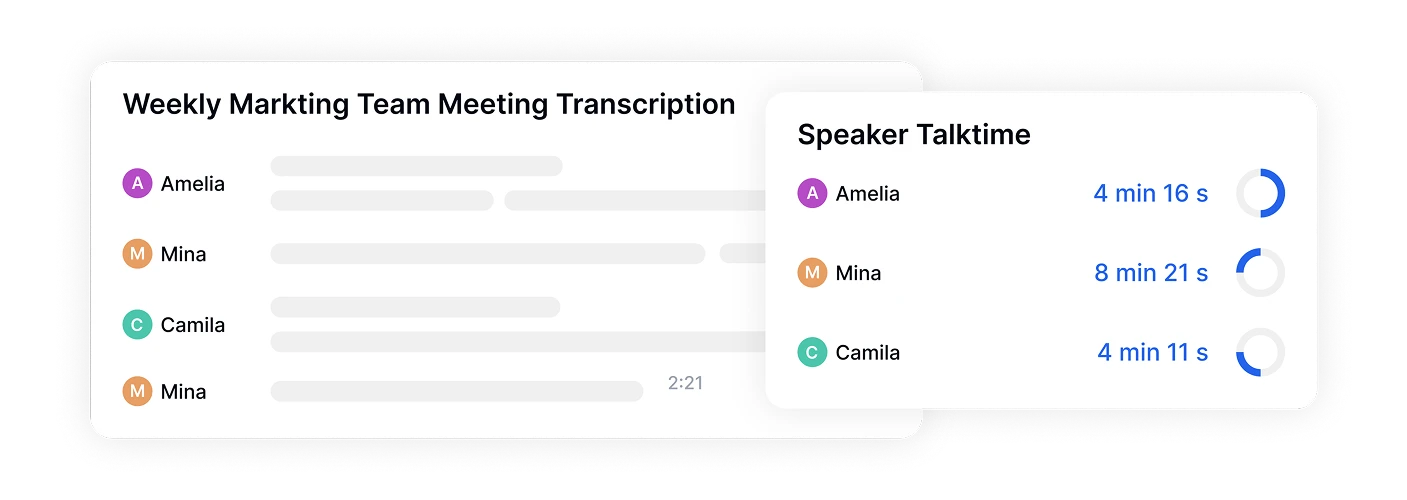
Détection de locuteur par IA
Identifiez et étiquetez automatiquement les différents intervenants de vos réunions Zoom. L'IA de Transkriptor distingue les participants, facilitant le suivi des conversations et l'attribution des déclarations à la bonne personne.
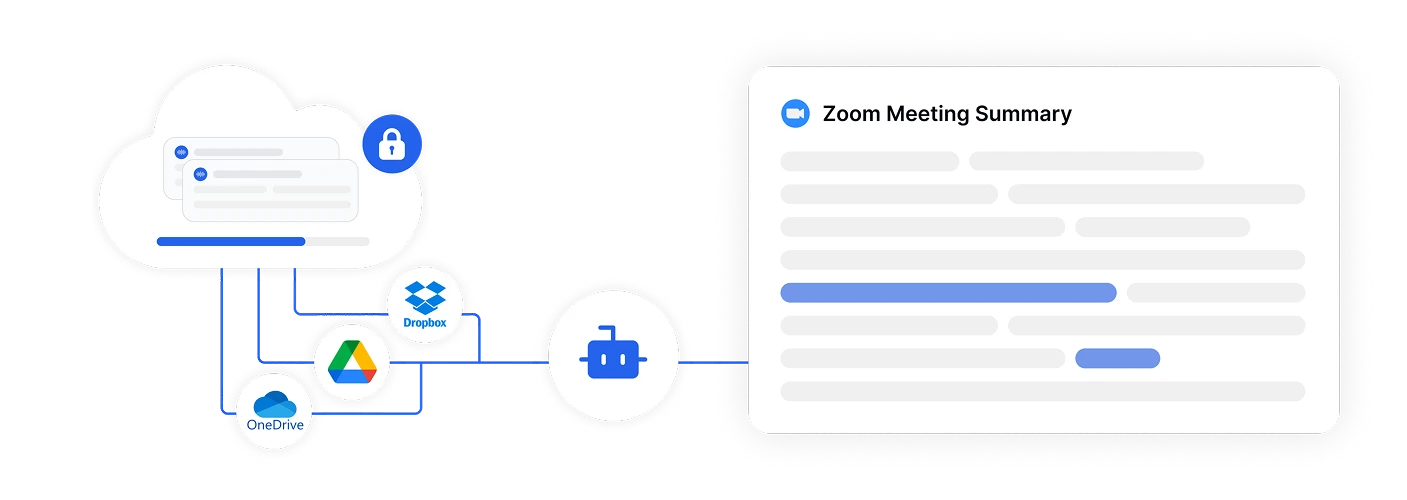
Intégration au stockage cloud
Importez facilement les enregistrements Zoom depuis Google Drive, Dropbox et OneDrive. Vos réunions transcrites sont automatiquement sauvegardées dans le cloud, accessibles depuis n'importe quel appareil et protégées par une sécurité de niveau entreprise.

Édition et traduction en temps réel
Éditez les transcriptions tout en écoutant la lecture avec un surlignage synchronisé. Traduisez instantanément vos transcriptions de réunions Zoom en plus de 100 langues, idéal pour les équipes internationales et les organisations mondiales.
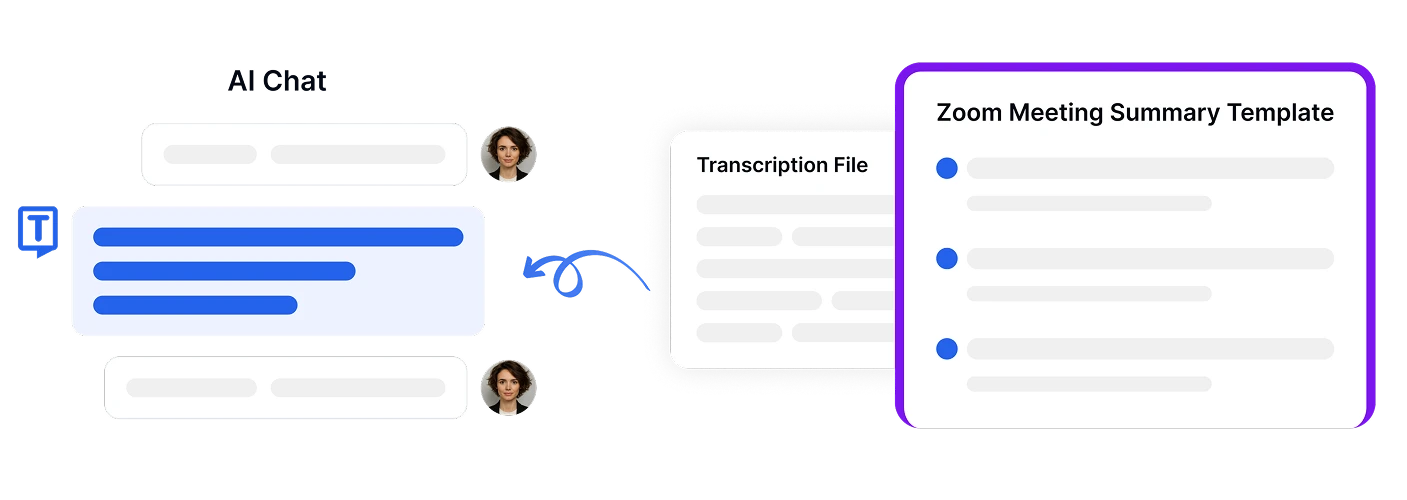
Assistant IA intelligent
Discutez avec vos transcriptions grâce à l'IA intégrée. Posez des questions comme « Quels étaient les points d'action ? » ou « Résumez la discussion budgétaire » pour extraire des informations de longues réunions Zoom sans tout lire.

Partager et stocker les transcriptions des réunions
Partagez facilement les transcriptions, les résumés et les enregistrements des réunions Zoom avec vos collègues grâce à un accès sécurisé et basé sur des autorisations. Permettez aux membres de l’équipe qui n’ont pas pu être présents de rattraper rapidement les discussions sans regarder des enregistrements entiers.
Sécurité de niveau entreprise
La sécurité et la confidentialité des clients sont notre priorité à chaque étape. Nous respectons les normes SOC 2 et RGPD en garantissant que vos informations sont protégées en permanence.





Ce que disent nos utilisateurs
Questions fréquemment posées
Transkriptor atteint une précision de 99% pour les enregistrements Zoom avec un audio clair. L'IA est entraînée sur divers accents et vocabulaire technique, gérant plusieurs interlocuteurs et la terminologie spécifique à l'industrie mieux que les outils de reconnaissance vocale de base.
Oui, vous pouvez connecter Google Drive, Dropbox ou OneDrive pour importer directement les enregistrements Zoom. Pas besoin de télécharger de gros fichiers sur votre ordinateur—Transkriptor y accède et les traite depuis votre stockage cloud.
Une réunion Zoom typique de 60 minutes prend environ 3 à 5 minutes à transcrire. Le processus est 10 fois plus rapide que la transcription manuelle et inclut l'identification des interlocuteurs, les horodatages et la mise en forme.
Transkriptor est une plateforme de transcription dédiée avec une précision plus élevée (99%), une prise en charge linguistique plus large (plus de 100 langues) et des options d'édition/exportation plus riches par rapport à la transcription intégrée de Zoom, qui ne fonctionne qu'à l'intérieur de Zoom et prend en charge moins de langues. C'est aussi beaucoup plus rentable, avec un niveau gratuit et des forfaits abordables pour des heures de transcription chaque mois. Transkriptor offre également des fonctionnalités avancées d'IA comme le résumé et le chat IA.
Oui, Transkriptor prend en charge la collaboration en équipe. Vous pouvez partager des transcriptions via des liens sécurisés, définir des autorisations et permettre à plusieurs utilisateurs de modifier et commenter simultanément la même réunion Zoom transcrite.

Accédez à Transkriptor partout
Enregistrez en direct ou téléchargez des fichiers audio et vidéo à transcrire. Modifiez vos transcriptions facilement et utilisez l'assistant IA pour discuter ou résumer les transcriptions.







